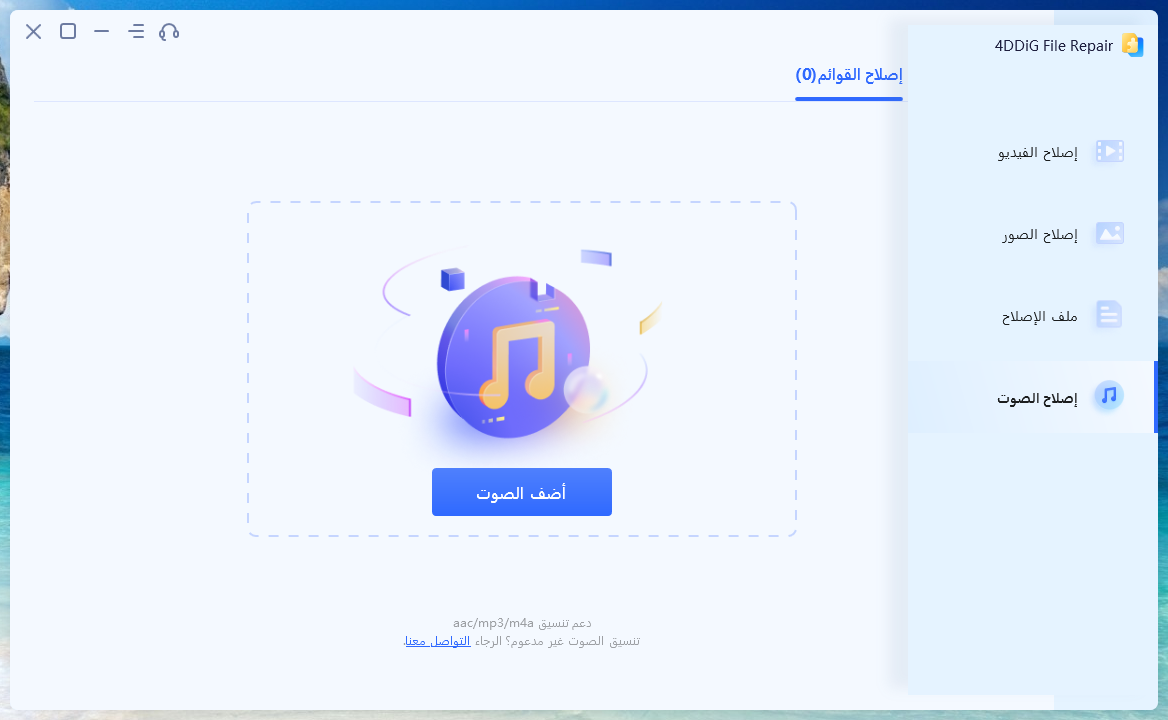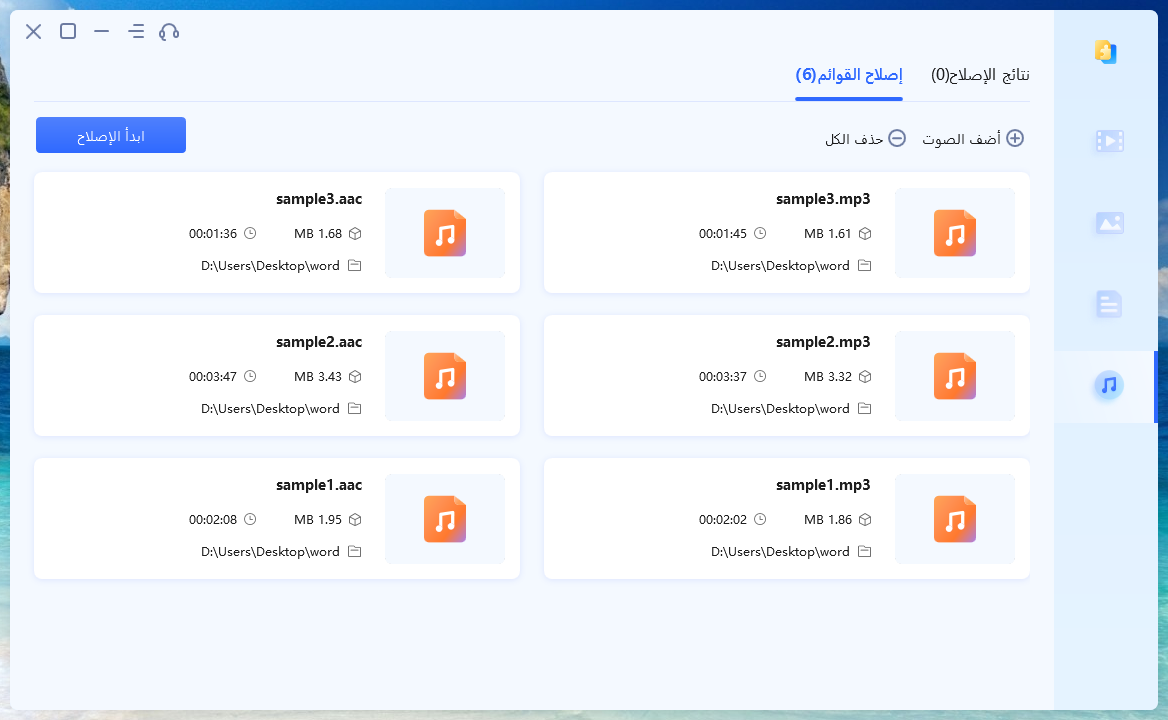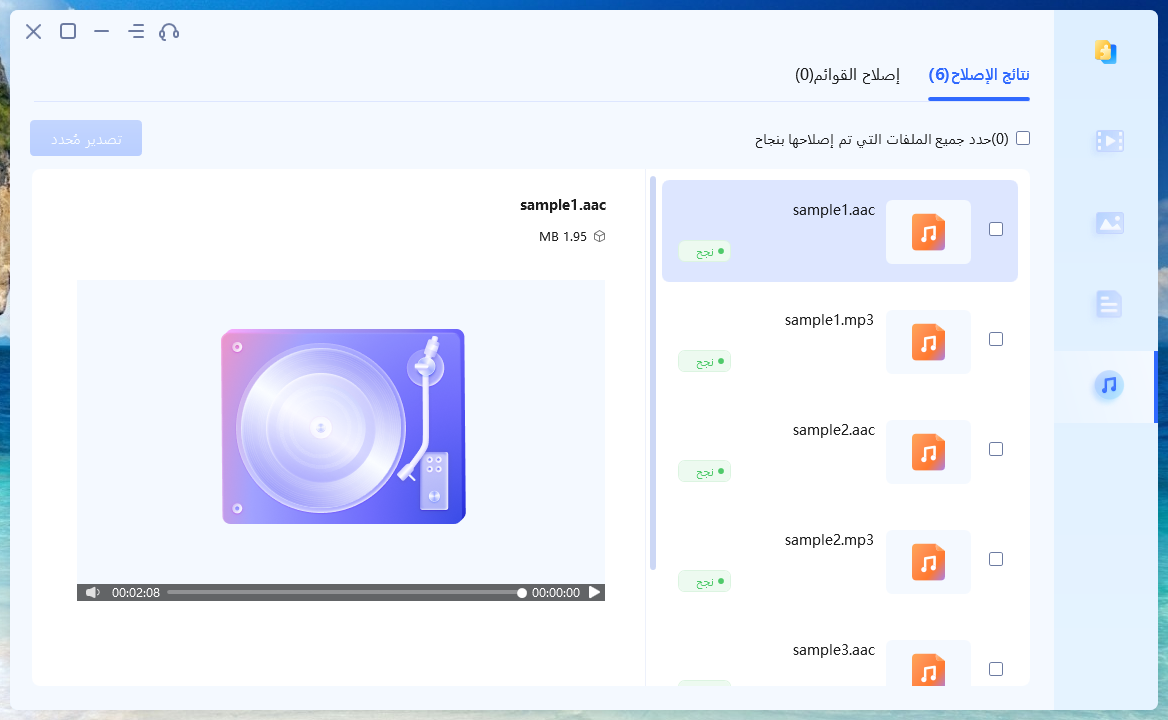سؤال"لقد قمت بتنزيل ملف M4A لأنني أردت الاستماع إلى الموسيقى ، لكن لا يمكنني تشغيله! كيف يمكنني تشغيلها؟"
أحد تنسيقات الملفات الصوتية هو ملفات M4A ، ولكن هل سبق لك أن لم تتمكن من تشغيلها؟
على وجه الخصوص، غالبا ما تكون ملفات M4A التي تم تنزيلها غير قابلة للتشغيل. في مثل هذه الحالة، هل نستسلم لأنه ملف تم تنزيله؟
سنشرح هنا ما يجب فعله إذا لم تتمكن من تشغيل ملفات M4A وبرنامج مشغل التشغيل الموصى به لملفات M4A.
الجزء الأول: ما هو ملف M4A؟ ما الذي يسبب عدم تشغيله؟
ما هو ملف M4A؟
M4A هو تنسيق ملف صوتي تم تطويره بواسطة Apple Inc. ، والذي يستخدم بشكل أساسي بواسطة iTunes ومنتجات Apple الأخرى. يمكن ل M4A، مثل MP3، ضغط ملفات الموسيقى، ويمكن أن يوفر صوتا عالي الجودة، ويمكن تشغيله بواسطة العديد من أنواع مشغلات الوسائط، ولكن من أجل التشغيل على منتجات Apple، تحتاج إلى إضافتها إلى iTunes.
ما الذي يجعل ملفات M4A غير قابلة للتشغيل؟
هناك العديد من الأسباب المحتملة عند تعذر تشغيل ملف M4A، يتم سرد بعض الأسباب الشائعة أدناه.
السبب الأول: المقاطعته أثناء تنزيل ملف M4A
إذا قمت بمقاطعة التنزيل أثناء تنزيل ملف M4A، فقد تكون بعض أجزاء الملف مفقودة وتصبح غير قابلة للتشغيل.
السبب الثاني: ملف ال M4A تالف
من الممكن أيضا أن يكون الملف الذي يتم تحميله إلى الملف الوجهة غير مكتمل وتالف في الأصل.
السبب الثالث: المشغل لا يدعم M4A
من الممكن أن مشغل الوسائط الذي تستخدمه لا يدعم تنسيق M4A. تتطلب منك بعض المشغلات القديمة إضافة برامج ترميز أو مكونات إضافية لتشغيل ملفات M4A.
الجزء الثاني: ماذا تفعل عندما يتعذر تشغيل ملفات M4A
إذا لم تتمكن من تشغيل ملفات M4A، فيمكنك تجربة الطرق التالية.
الحل الأول: تحويل M4A إلى MP3 باستخدام iTunes
حتى إذا كان لديك نظام تشغيل أو مشغل لا يمكنه تشغيل M4A، فلا يزال بإمكانك تشغيل MP3، لذا استخدم iTunes لتحويل M4A إلى MP3 باتباع الخطوات أدناه. (موضح في إصدار ويندوز)
- تشغيل iTunes
-
انقر على «تحرير» من ثم «خيارات البرنامج».
-
في علامة التبويب العام، ضمن "التشغيل عند إدخال قرص مضغوط" ، انقر فوق "إعدادات الاستيراد".
-
اضبط "طريقة الاستيراد" على "MP3 Encoder" وانقر فوق "موافق". حدد جودة الصوت المناسبة.
-
مع تحديد الأغاني التي تريد تحويلها، يمكنك تحويل الامتداد إلى mp3 بالنقر فوق "ملف" من القائمة، وتحديد "تحويل" ، والنقر فوق "إنشاء إصدار MP3".
الحل الثاني: إصلاح ملفات M4A التالفة باستخدام برنامج إصلاح الصوت
باستخدام برنامج Tenorshare 4DDiG File Repair ، يمكنك بسهولة إصلاح ليس فقط مقاطع الفيديو والصور التالفة، ولكن أيضا الملفات الصوتية بما في ذلك M4A باتباع الخطوات التالية:
-
قم بتثبيت وتشغيل أداة إصلاح الملفات 4DDiG.
تنزيل مجانيلأجهزة الكمبيوترتحميل آمن
تنزيل مجانيلل ماكتحميل آمن
-
على واجهة البرنامج، اختر "إصلاح الصوت".

-
انقر فوق الزر "إضافة ملفاتك" وأضف ملف الصوت التالف. انقر فوق الزر "بدء الإصلاح" لبدء عملية الإصلاح

-
عند اكتمال إصلاح الملف، قم بتشغيل جميع الملفات الصوتية التي تم إصلاحها للتحقق من نجاح الإصلاح. يمكنك بعد ذلك حفظه في الموقع المحدد.

الجزء الثالث: برنامج مشغل تشغيل ملفات M4A الموصى به
فيما يلي بعض برامج مشغل تشغيل ملفات M4A المجانية التي يمكن استخدامها على Windows.
المشغل الأول: Windows Media Player
مدمج مع Windows ، يمكنك تشغيله بالنقر فوق زر "البداية"، والنقر فوق "الملحقات" من ثم Windows Media Player من قائمة جميع التطبيقات، ويمكنك أيضا تشغيل مقاطع الفيديو.
المشغل الثاني: RealPlayer الجديد
إنه برنامج تشغيل فيديو تم تطويره بواسطة Real Networks، وحتى وقت طويل، كان يستخدم غالبا على Windows، ولا يمكنه تشغيل مقاطع الفيديو فحسب، بل يمكنه أيضا تنزيل مقاطع الفيديو وتحويل التنسيقات ونسخ الأقراص المضغوطة. يسمح لك الإصدار الأحدث بفتح ملفات M4A.
المشغل الثالث: AIMP
إنه مشغل صوت متعدد الوظائف ولكنه سهل الاستخدام لا يحتوي فقط على معظم الوظائف العامة مثل تغيير سرعة التشغيل ودرجة الصوت، والمعادل، والإزالة الصوتية، وتكرار الفاصل الزمني، وتحويل التنسيق، وما إلى ذلك، ولكنه يسمح لك أيضا بتشغيل معظم الملفات الصوتية.
المشغل الرابع: PotPlayer
إنه برنامج متعدد الوظائف وسريع يدعم عددا كبيرا من التنسيقات ويمكنه تشغيل معظم ملفات الوسائط في الحالة القياسية. تتضمن الميزات المتعلقة بالتشغيل تغيير سرعة التشغيل، والتكرار / الخلط، وتكرار الفواصل الزمنية، والقفز إلى وقت / إطار تشغيل محدد، وتخطي الإطارات.
أخيرا
هنا ، قدمنا كيفية تشغيل ملفات M4A وماذا تفعل إذا تعذر تشغيلها.
باستخدام برنامج إصلاح الملفات Tenorshare 4DDiG File Repair ، يمكنك بسهولة إصلاح ليس فقط ملفات الفيديو التالفة ولكن أيضا ملفات M4A التالفة. إذا جربت الإصدار المجاني ، فيمكنك تحديد ما إذا كان يمكن إصلاح ملف M4A أم لا، لذلك إذا لم تتمكن من تشغيله، فلماذا لا تتحقق منه مرة واحدة؟
تحميل آمن
تحميل آمن